 線分にUCSを一致させてCtrl+V
線分にUCSを一致させてCtrl+V土木の仕事で道路計画の平面図に測点やクロソイドの始点・終点を落とすときなど、画面上でいろいろな角度がついた直線対し、平行な文字を書いていきたい場合はわりとちょくちょく発生します。このときにもUCSを使うととても早く作業を終えることができます。
1.どこでもいいので、ひとつコピー元となる基準を作ります。
2.UCSでオブジェクト(OB)オプションを指定して線分を指示し(クリックしたほうに近い端点が原点になります)UCSを傾けます。
3.COPYBASE(基点コピー)を利用して、UCSの原点がある線分の端点を基点に文字列をコピー。
4.コピー先の基準となる線分をUCSのOBオプションで指定してUCSを移動。
5.UCSが新しい線分に移ったのを確認してCtrl+V
※まれに、スペックの低いPCでMSゴシックやMS明朝などのTTフォントを使った文字列をコピーすると、貼り付け先でまったく違うフォントに書き換わってしまうことがありますが、表示上だけの問題なので心配はいりません。作業終了後、一度AutoCADを終了させてから再起動すれば、データは元のフォントのままになっています。この現象を回避するには、まずご使用のバージョンにあったプログラム修正パッチをAutoDeskサイトからダウンロードして適用し…それでもダメならあとは「メモリを買い足して」「あたらしいPC買って」とひたすらおねだりを続けてください。私の場合、それしか改善方法が見出せませんでした…orz
※UCSについては WCS:ワールド座標系とUCS:ユーザー座標系もお読みください。
【検索キー】
文字列/文字/コピー/斜め/UCS/ユーザー座標/フォント/角度










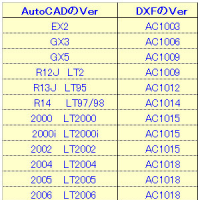

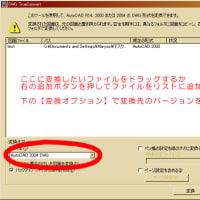
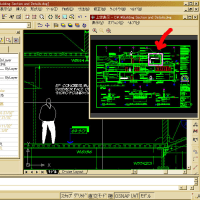
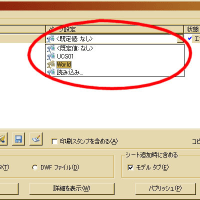
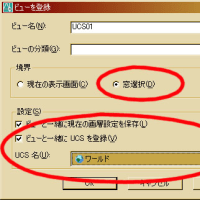

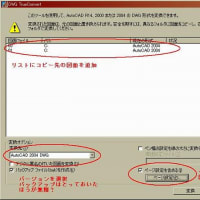

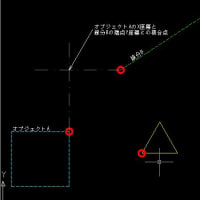






※コメント投稿者のブログIDはブログ作成者のみに通知されます